De nombreux utilisateurs ont rapporté l’erreur UNEXPECTED_KERNEL_MODE_TRAP dans Windows 10. Cette erreur est assez ennuyeuse car elle ne vous permet pas de marcher le système de manière régulière. L’écran de votre ordinateur devient bleu et affiche l’erreur UNEXPECTED_KERNEL_MODE_TRAP, et vous êtes bloqué.
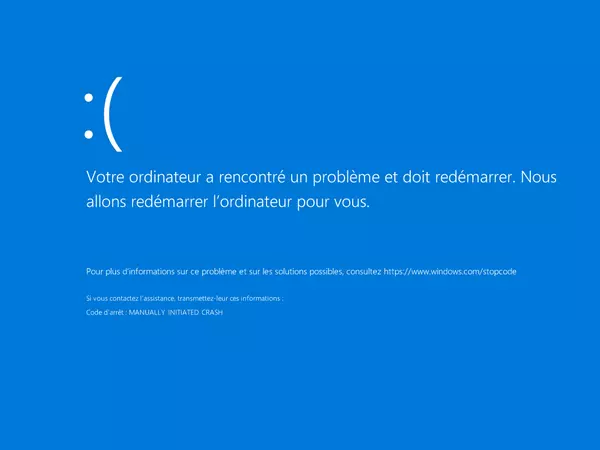
Un message peut également s’afficher : “Un problème a été détecté et Windows a été arrêté pour éviter d’endommager votre ordinateur”. Le code d’arrêt associé à cette erreur est 0x0000007F (0x0000000000, 0x0000000000). Si elle n’est pas corrigée immédiatement, cette erreur BSOD peut vous empêcher d’accéder à vos fichiers système et même entraîner une perte de données.
L’erreur provient généralement d’un pilote de périphérique obsolète ou d’une mise à jour Windows problématique. Vérifiez également que tous les câbl es sont correctement connectés. Parfois, une connexion lâche peut être à l’origine du problème. Examinons toutes les causes en détail et voyons comment les résoudre.
Les raisons de l’erreur UNEXPECTED_KERNEL_MODE_TRAP dans Windows 10 et leurs solutions
- Module RAM défectueux
- Pilotes de périphériques obsolètes
- Problèmes de mise à jour de Windows
- Système de fichiers manquant ou corrompu
- Faible espace disque ou erreurs de mémoire
- Protection antivirus obsolète
- Problèmes avec le pilote de la carte graphique
Attention : Avant de commencer à dépanner l’erreur UNEXPECTED_KERNEL_MODE_TRAP, connectez-vous à votre Windows 10 en mode sans échec afin de ne pas perdre de données critiques en cas de problème.
1. Module RAM défectueux
Un défaut dans la mémoire vive de votre système peut provoquer l’erreur UNEXPECTED_KERNEL_MODE_TRAP, un échec du démarrage et d’autres erreurs de mémoire.
Pour réparer une mémoire vive défectueuse, vous devez déterminer quel module de mémoire vive est corrompu ou endommagé. Pour cela, testez chaque emplacement de mémoire afin de déterminer celui qui est défectueux, puis remplacez-le. Il se peut même que vous deviez remplacer votre carte mère pour résoudre ce problème. Si vous n’êtes pas sûr de vous, demandez l’aide d’un expert.
Une autre façon de réparer une mémoire vive défectueuse consiste à exécuter le programme de dépannage BSOD intégré disponible dans Windows 10. Pour ce faire, suivez les étapes suivantes :
- Allez dans le menu Paramètres et naviguez jusqu’à Mise à jour et sécurité.
- Cliquez sur l’option Troubleshoot à gauche.
- Cliquez sur Écran bleu à droite et sélectionnez Exécuter le programme de dépannage.
- Suivez les instructions à l’écran. L’erreur UNEXPECTED_KERNEL_MODE_TRAP devrait être résolue.
2. Pilotes de périphériques obsolètes
Un pilote obsolète, défectueux ou incompatible peut provoquer l’erreur UNEXPECTED_KERNEL_MODE_TRAP. Essayez de mettre à jour vos pilotes de périphériques ou de supprimer un pilote problématique et voyez si l’erreur est résolue. Voici comment mettre à jour ou désinstaller un pilote de périphérique.
3. Problèmes de mise à jour de Windows
De nombreux types d’erreurs BSOD peuvent être résolus par une simple mise à jour de Windows. En mettant à jour votre système d’exploitation Windows, vous pouvez corriger divers bogues matériels et logiciels. Suivez les étapes suivantes pour vérifier les dernières mises à jour de Windows :
- Saisissez Windows Update dans la zone de recherche et sélectionnez Vérifier les mises à jour.
- Cliquez sur le bouton Vérifier les mises à jour dans la boîte d’information Windows Update.
Suivez les instructions à l’écran et installez toute mise à jour disponible.
Vous pouvez également essayer de réinitialiser votre Windows 10 pour voir si l’erreur s’est produite en raison d’une mauvaise installation de Windows. Pour ce faire, suivez les étapes suivantes :
- Lancez le menu Démarrer, appuyez sur la touche Majuscule du clavier et maintenez-la enfoncée, puis cliquez sur Redémarrer.
- Dans les options avancées de démarrage, cliquez sur Dépannage.
- Sélectionnez l’option Réinitialiser ce PC et cliquez sur Supprimer tout.
- Installez à nouveau Windows 10 sur le système.
- Sélectionnez l’option Uniquement le lecteur sur lequel Windows est installé et cliquez sur Supprimer mes fichiers.
- Maintenant, réinitialisez le système après avoir vu les changements que la réinitialisation va activer.
- Suivez les instructions à l’écran pour terminer le processus de réinitialisation.
Remarque : la réinitialisation de l’ordinateur peut supprimer tous les fichiers existants du système. Veillez donc à disposer d’une sauvegarde pour éviter toute perte de données imminente. Si aucune sauvegarde n’est disponible et que vous perdez vos données système essentielles, la meilleure solution consiste à utiliser un logiciel de récupération de données professionnel fiable pour récupérer les données.
4. Système de fichiers manquant ou corrompu
Un système de fichiers manquant ou corrompu peut également être à l’origine de l’erreur UNEXPECTED_KERNEL_MODE_TRAP. Vous pouvez résoudre ce problème en exécutant deux types d’analyses sur votre système : SFC et DISM.
- Analyse SFC – L’analyse SFC de votre système permet de détecter et de réparer toute corruption du système de fichiers. Suivez les étapes suivantes pour effectuer cette analyse :
- Appuyez sur la touche Windows + X pour lancer le menu d’accès rapide.
- Cliquez sur Invite de commande et exécutez-la en tant qu’administrateur.
- Entrez sfc /scannow dans l’invite de commande et appuyez sur Entrée.
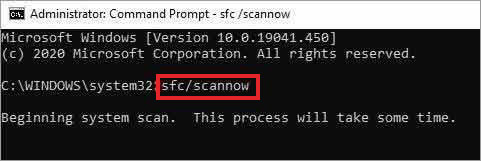
Une fois l’analyse terminée, redémarrez votre système pour vérifier si l’erreur est résolue. Si ce n’est pas le cas, essayez l’analyse DISM comme décrit ci-dessous.
- Analyse DISM – Vous pouvez vérifier l’état de votre système d’exploitation ou détecter tout fichier système manquant ou corrompu en lançant une analyse DISM sur votre système. Pour ce faire, procédez comme suit :
- Allez dans le menu Démarrer.
- Entrez dans l’Invite de commande. Cliquez avec le bouton droit de la souris et sélectionnez Exécuter en tant qu’administrateur.
Saisissez la commande suivante dans la fenêtre de l’invite de commande et appuyez sur Entrée :
DISM /Online /Cleanup-Image /CheckHealth
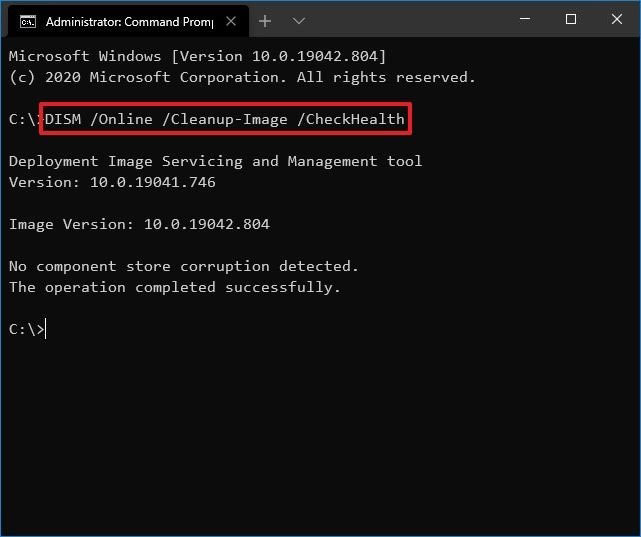
Cette analyse peut prendre un certain temps, mais elle détectera efficacement tous les problèmes du système qui doivent être résolus.
5. Faible espace disque ou erreurs de mémoire
Il se peut que votre système manque de mémoire ou que des problèmes de corruption soient à l’origine de l’erreur. Pour trouver le problème exact, vous pouvez effectuer un diagnostic de la mémoire sur votre ordinateur. Procédez comme suit :
- Appuyez sur les touches Windows + R pour ouvrir la boîte de dialogue Exécuter.
- Saisissez mdsched.exe et cliquez sur OK.
- Sélectionnez l’option Redémarrer maintenant et vérifier les problèmes (recommandé).
- Laissez Windows vérifier la mémoire pour détecter d’éventuelles erreurs. Attendez que l’analyse soit terminée.
Une fois le test terminé, Windows redémarre automatiquement.
Une autre façon de déterminer si l’erreur UNEXPECTED_KERNEL_MODE_TRAP est due à un problème de stockage ou de corruption sur votre système est de lancer une analyse chkdsk.
Exécuter Chkdsk Scan
- Appuyez sur les touches Windows + X et maintenez-les enfoncées, puis sélectionnez Invite de commande (Admin) ou PowerShell (Admin).
chkdsk/r c :
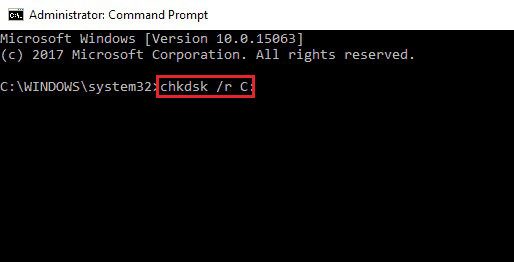
L’exécution de la commande Chkdsk sur votre PC vous aidera à détecter tout problème potentiel lié à l’espace de stockage du disque ou à la corruption du système de fichiers.
6. Protection antivirus obsolète
Il se peut que la protection antivirus de Windows Defender ait expiré ou soit désactivée, ce qui est une cause possible de l’erreur UNEXPECTED_KERNEL_MODE_TRAP. Vérifiez votre système pour voir si votre protection antivirus est à jour et en cours d’exécution. Procédez comme suit :
- Allez dans Paramètres du système et naviguez jusqu’à Mise à jour et sécurité > Sécurité Windows > Protection contre les virus et les menaces.
- L’antivirus analyse également l’ordinateur pour détecter d’éventuels virus.
- Suivez les instructions qui s’affichent à l’écran pour supprimer les logiciels malveillants, le cas échéant. Une fois cette opération effectuée, redémarrez votre ordinateur et vérifiez si le problème est résolu.
7. Problèmes avec le pilote de la carte graphique
Parfois, les erreurs BSOD sont dues à un pilote de carte graphique mal installé ou obsolète. On signale également que la dernière version du pilote de la carte Nvidia provoque diverses erreurs dans Windows 10. La meilleure façon d’y remédier est de revenir au pilote précédent.
Pour ce faire, supprimez le pilote Nvidia du gestionnaire de périphériques.
Une fois le pilote supprimé, redémarrez votre PC. Windows réinstallera le pilote par défaut. Vérifiez maintenant si l’erreur réapparaît.
Note de fin
L’erreur UNEXPECTED_KERNEL_MODE_TRAP peut survenir pour diverses raisons, telles qu’une mémoire vive défectueuse, des pilotes obsolètes, un système de fichiers corrompu, etc. Dans cet article, nous vous présentons les causes et leurs solutions pour résoudre cette erreur. Vous pouvez exécuter le programme de dépannage BSOD intégré ou vérifier que Windows ne contient pas de mises à jour imminentes.
D’autres méthodes consistent à exécuter des diagnostics du système pour vérifier s’il y a des erreurs liées à la mémoire ou au stockage, à maintenir l’antivirus à jour et à désinstaller tout pilote obsolète.
Ces informations vous ont été utiles ? Faites-nous part de vos commentaires dans la section ci-dessous.
Was this article helpful?